当記事は広告が含まれています

・GeminiのiOS版のアプリの概要
・ダウンロード方法
・使用例
GeminiのiOS版のアプリがリリース
2024年11月14日にGeminiのiOS版のアプリがリリースしました。これまではiPhoneユーザーはWeb版しか使用できませんでしたが、アプリで手軽にGeminiを使うことができます。特に注目したいのがGemini Liveです。Gemini LiveはChatGPTのボイスモードと同じように音声で質問したり、AIが返答してくれます。無料で使用できるのでGeminiで音声モードを使う人も増えそうです。今回はiOS版のアプリのダウンロード方法と実際の使用例を解説していきます。

無料ユーザーもGemini Liveが使えるのは嬉しいね!
iOS版のGeminiのダウンロード方法
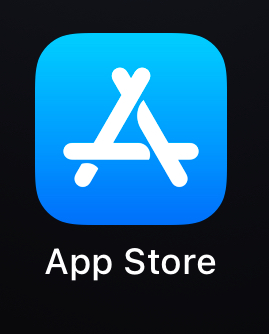
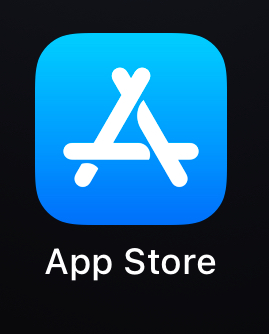
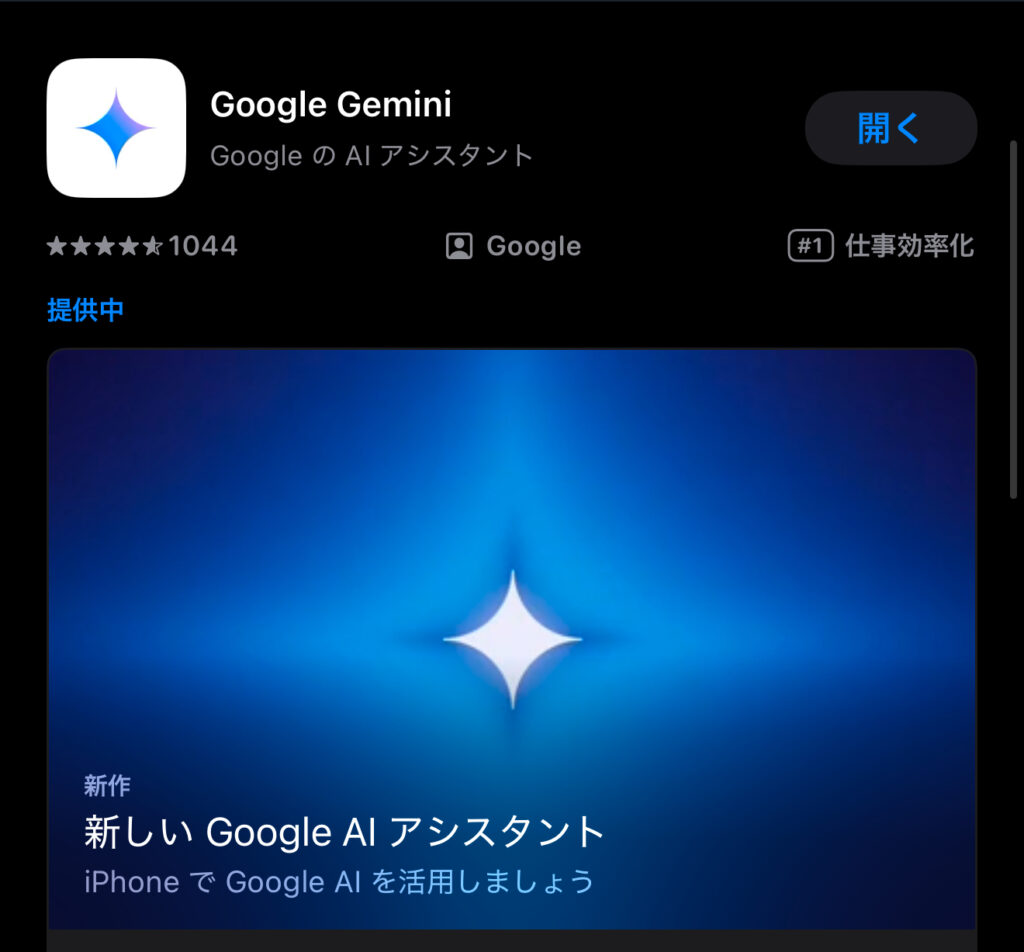
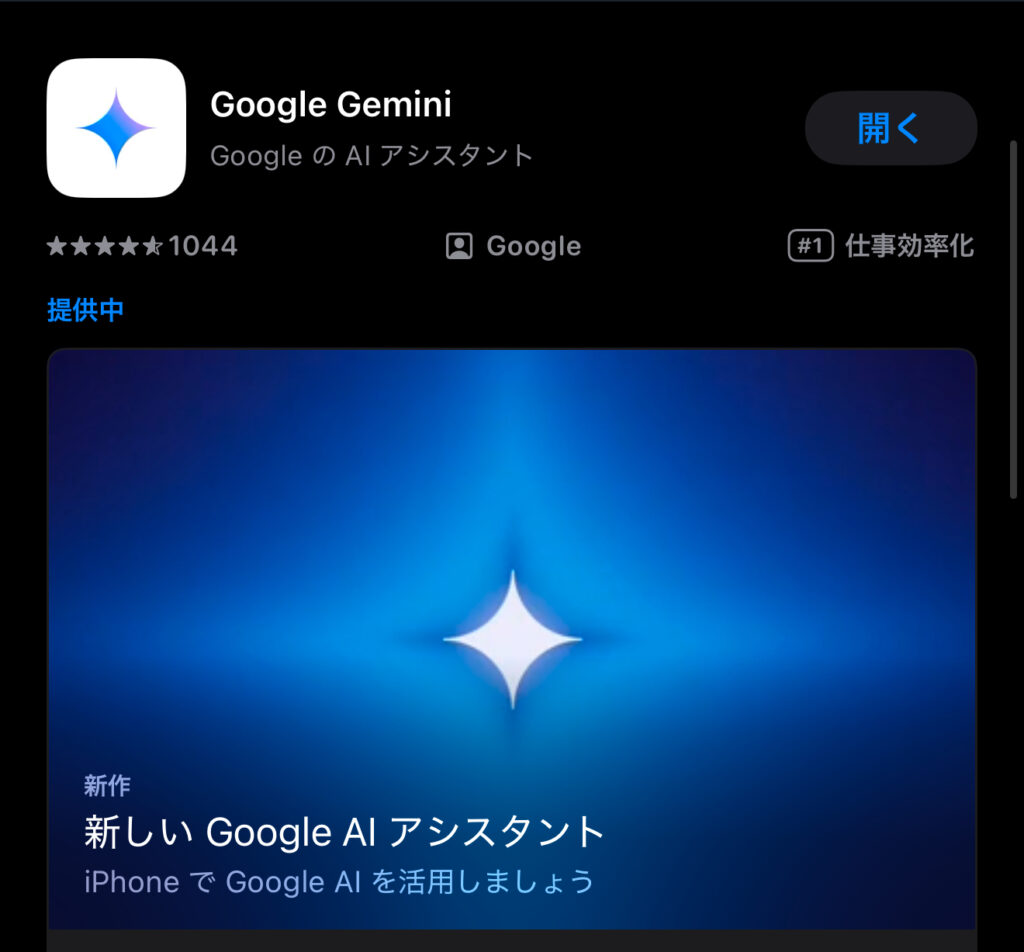
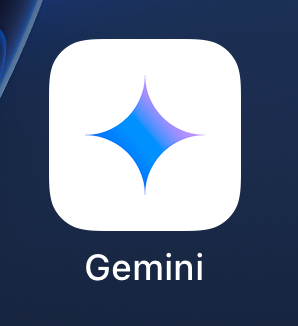
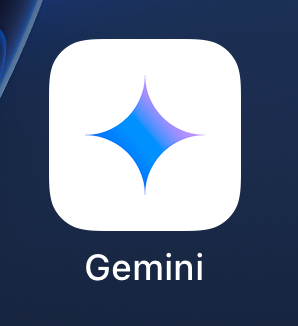


活用例
最新の情報を得ることができる
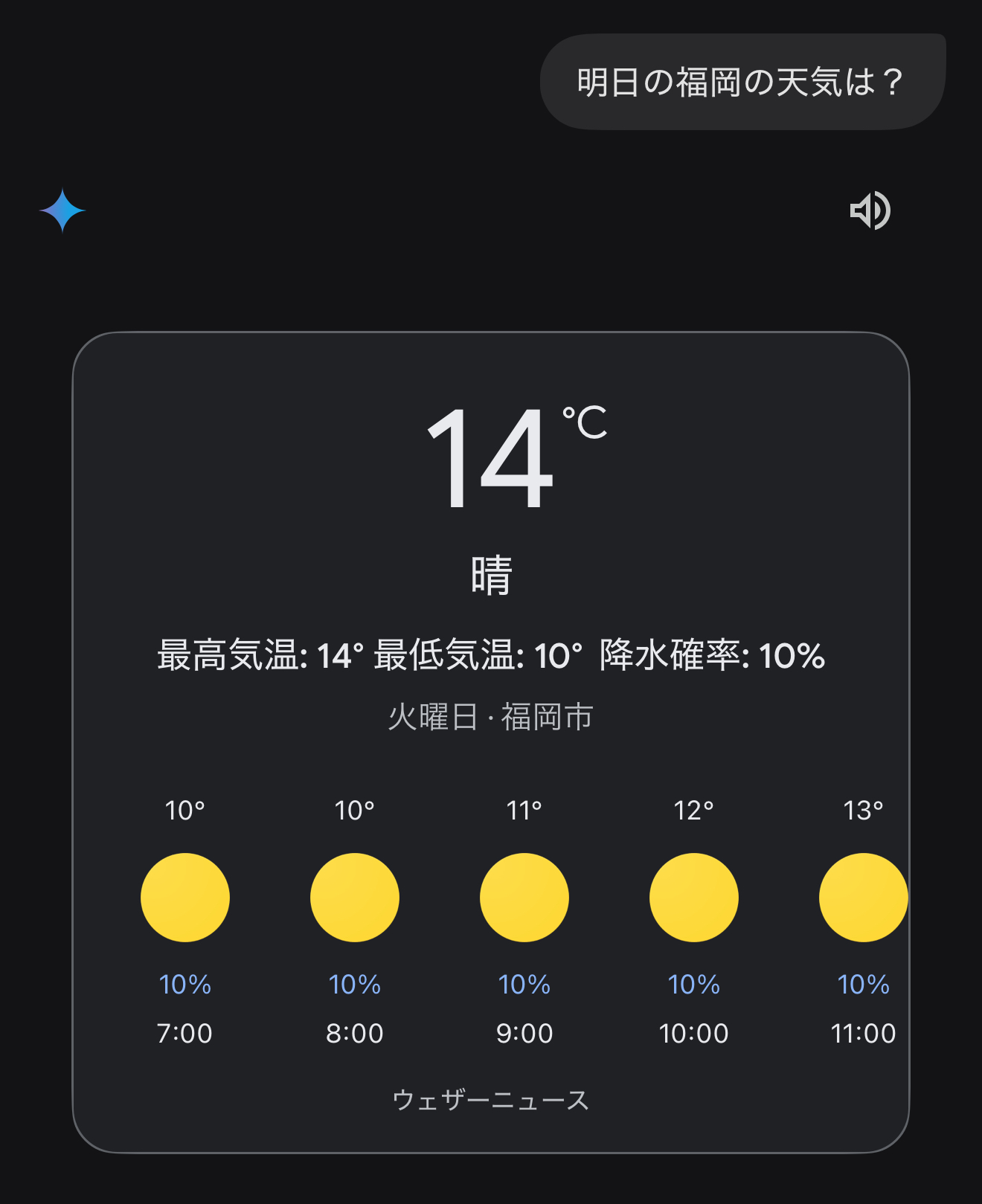
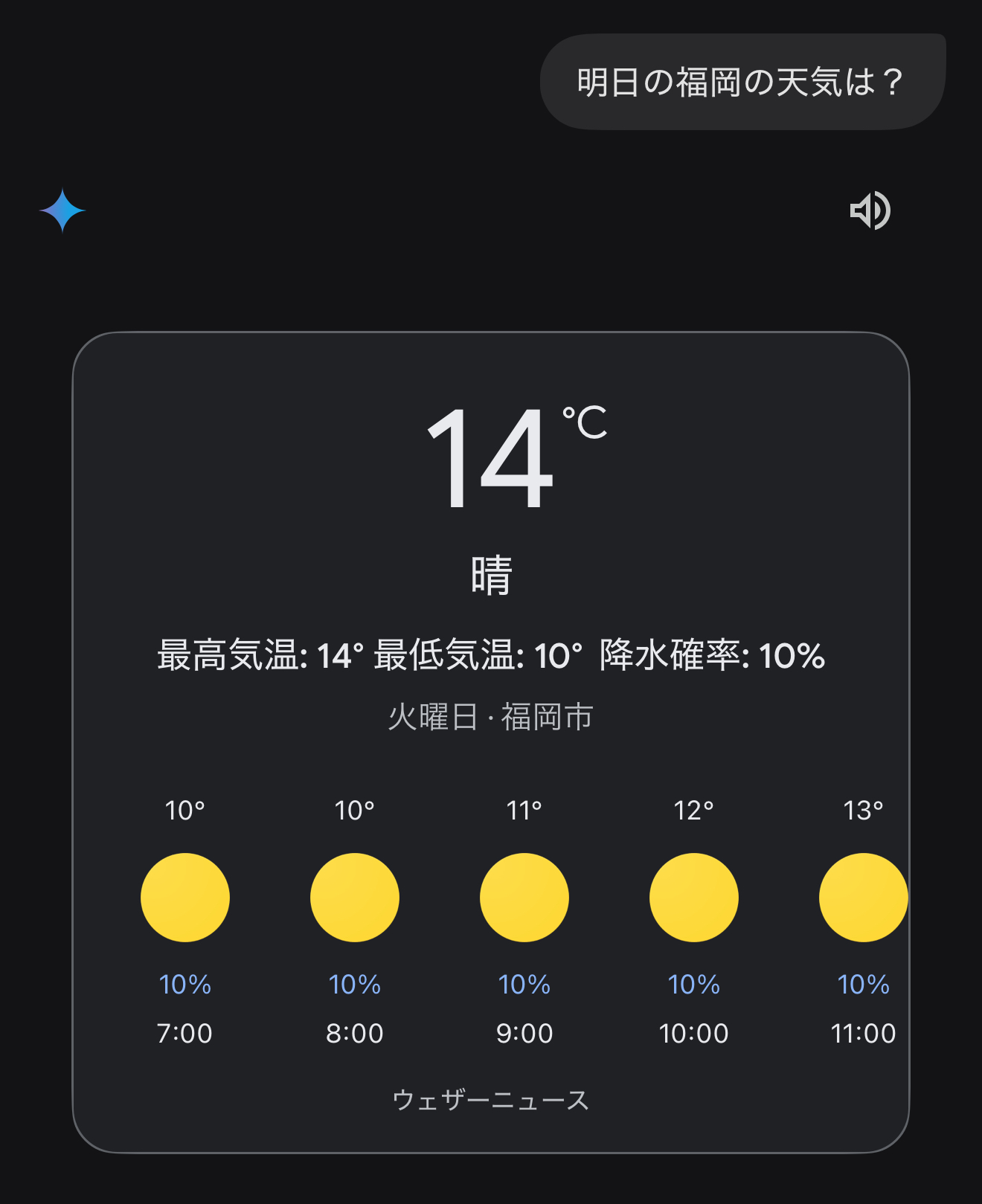
最新の情報も瞬時に表示してくれます。天気予報も文字が大きく図もあり見やすくなっています。
Googleマップと連携している
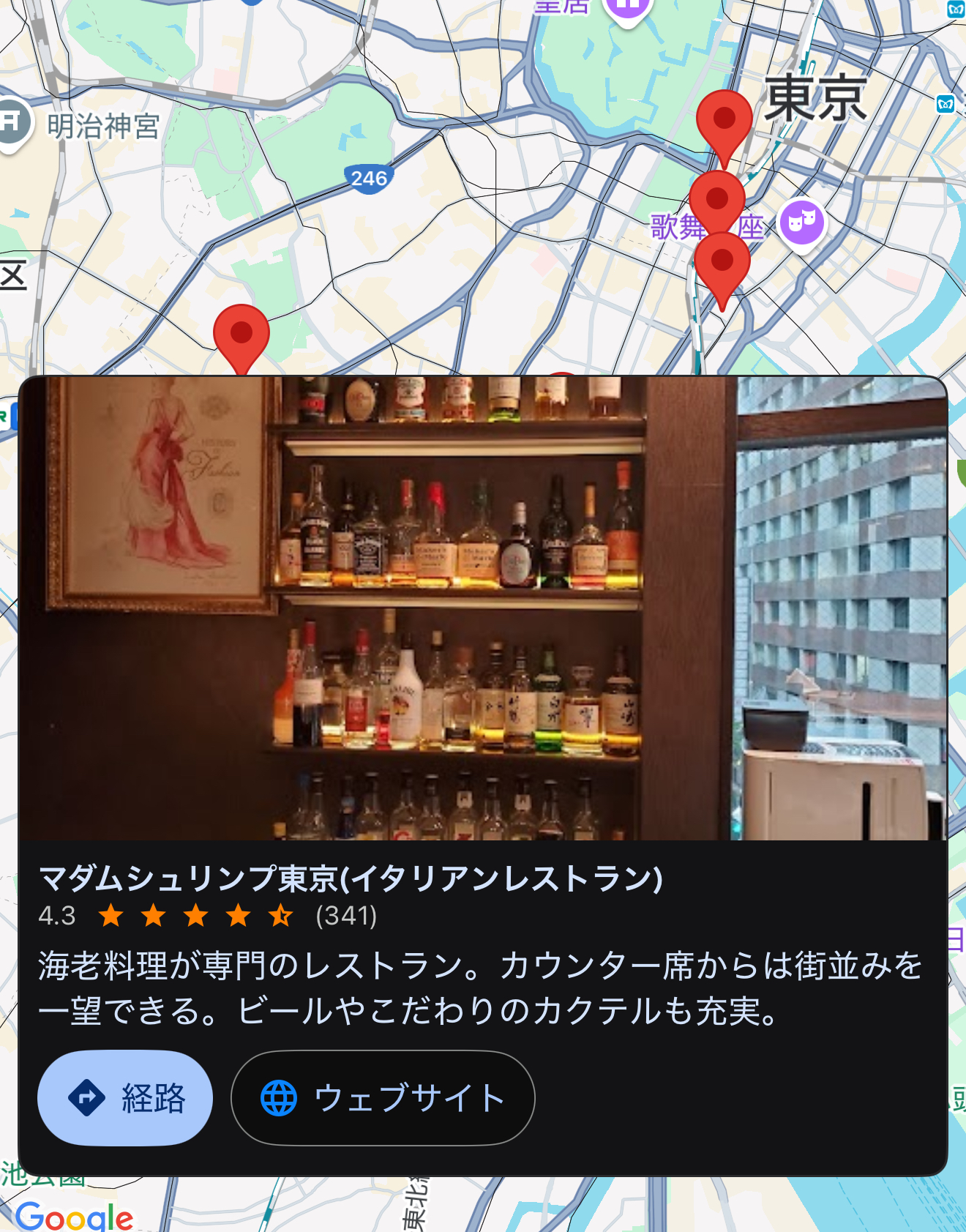
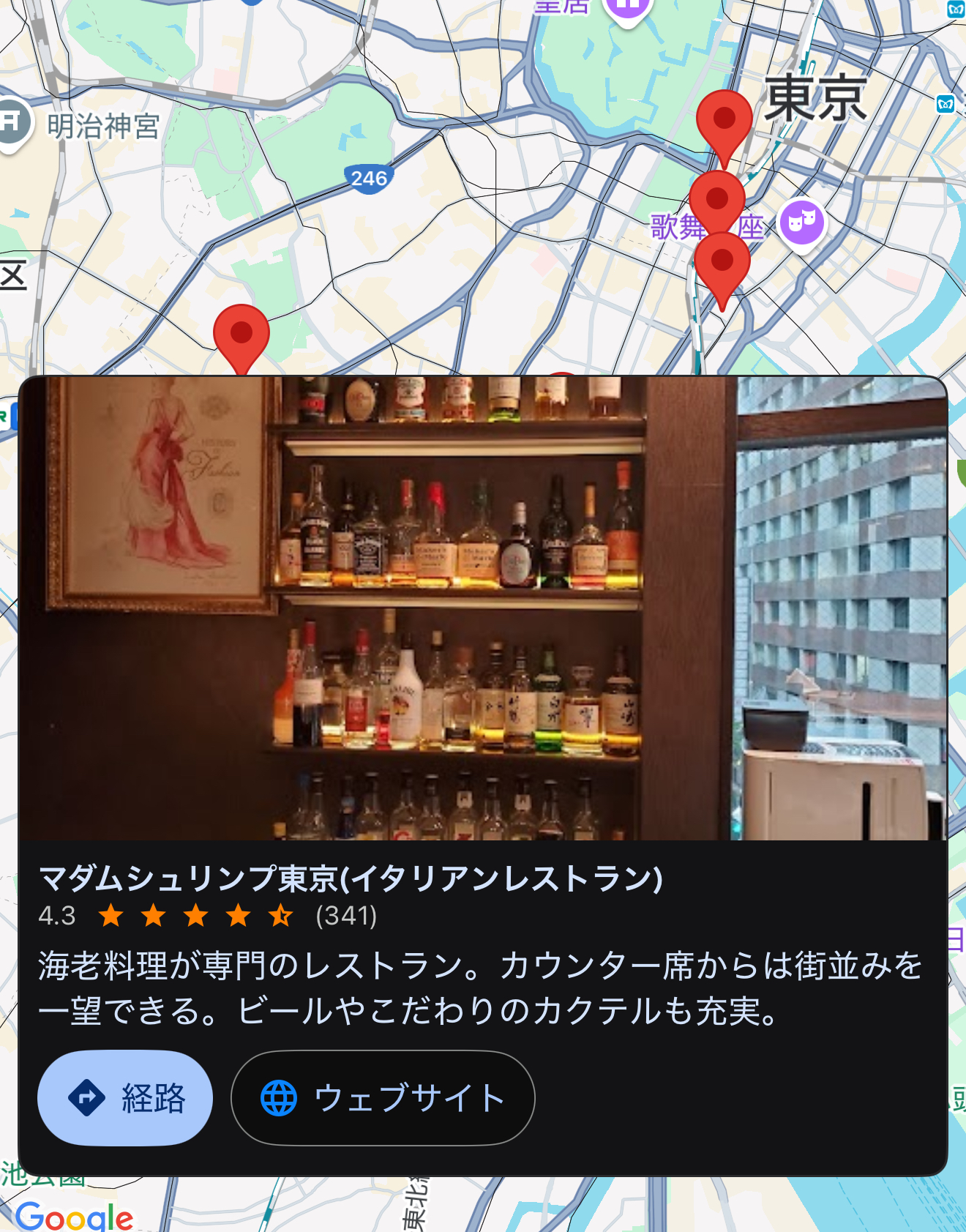
さすがGoogleのAIだけあってGoogleマップと連携されており、飲食店を探すのもスムーズで使いやすいです。経路、レビュー、ウェブサイトのリンクなど必要な情報にすぐにアクセスできます。



調べながら作業できるのは便利だね!
画像生成が可能
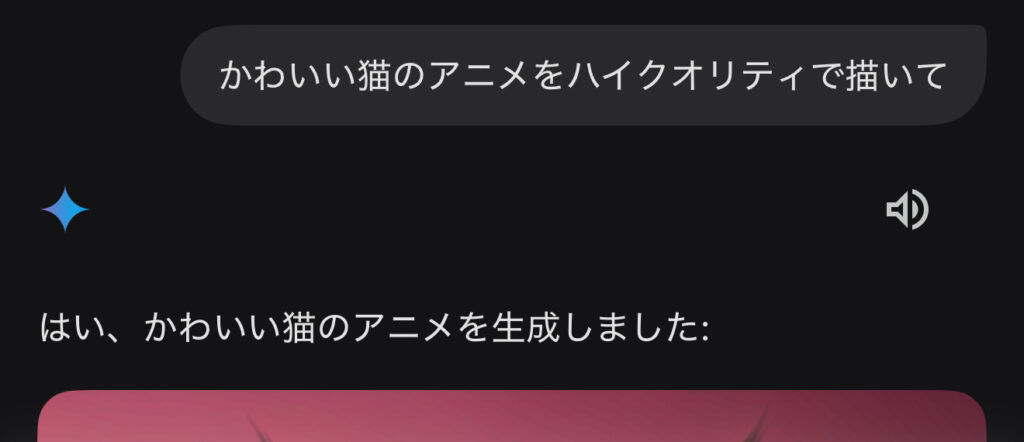
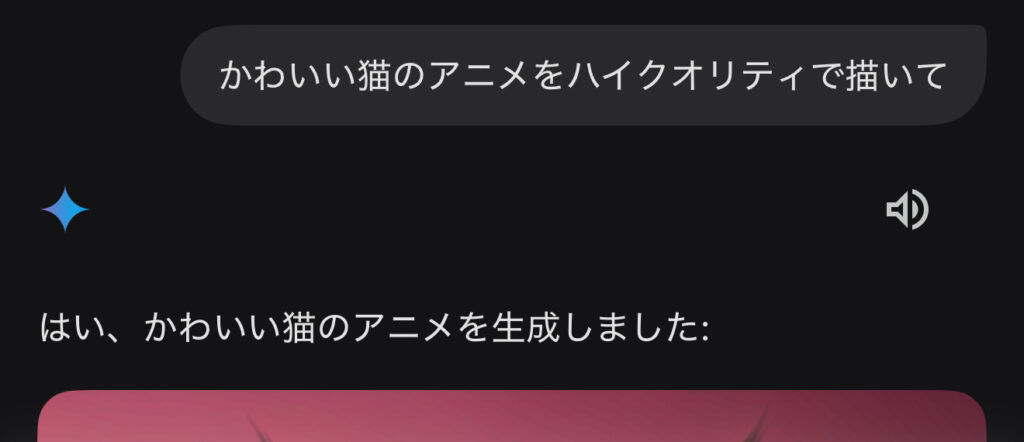
画像生成も可能です。商用利用に関しては明確に記載がないため、使用には注意が必要です。



画像生成ではImagen3が使用されているからクオリティが高いよ!
Gemini Liveの使用
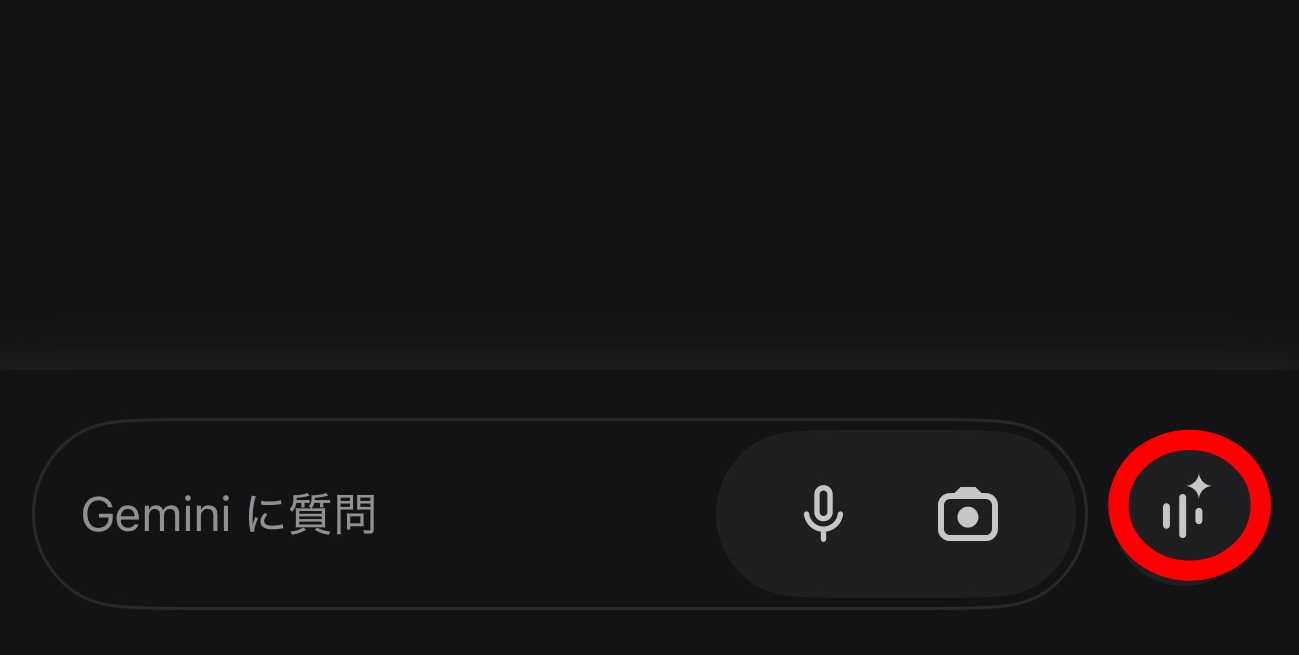
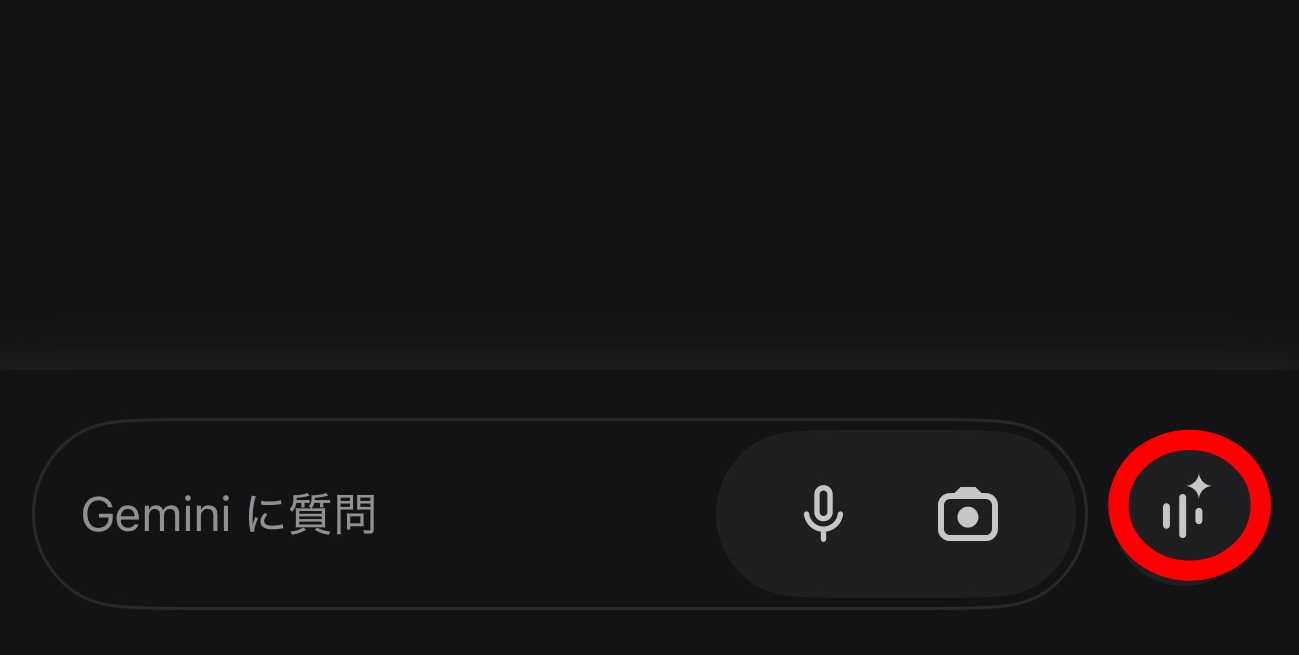
ボイスモードを使用するには右下のボイスマークをタップします
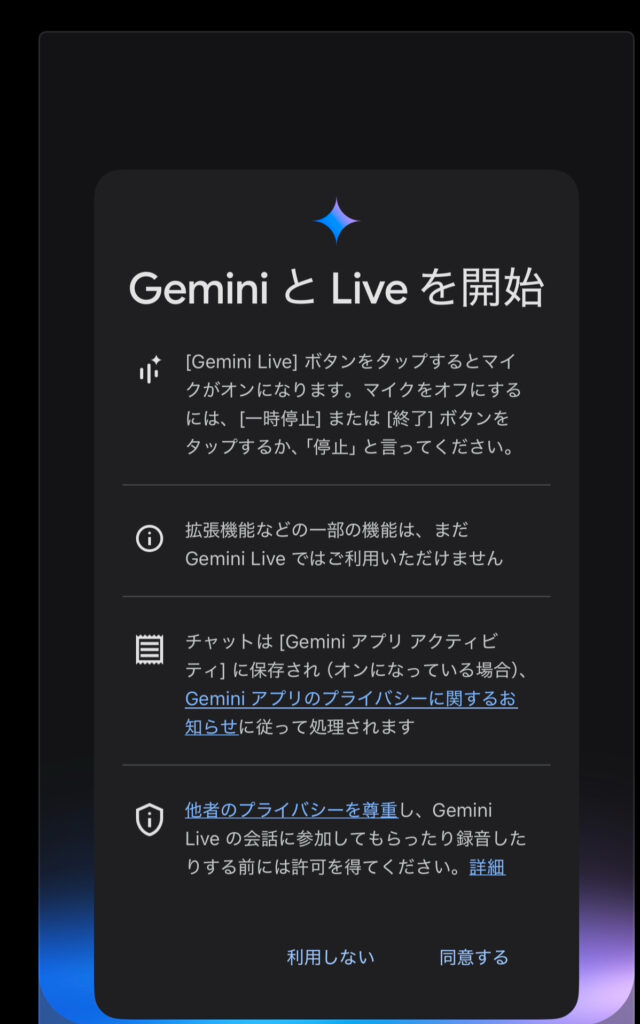
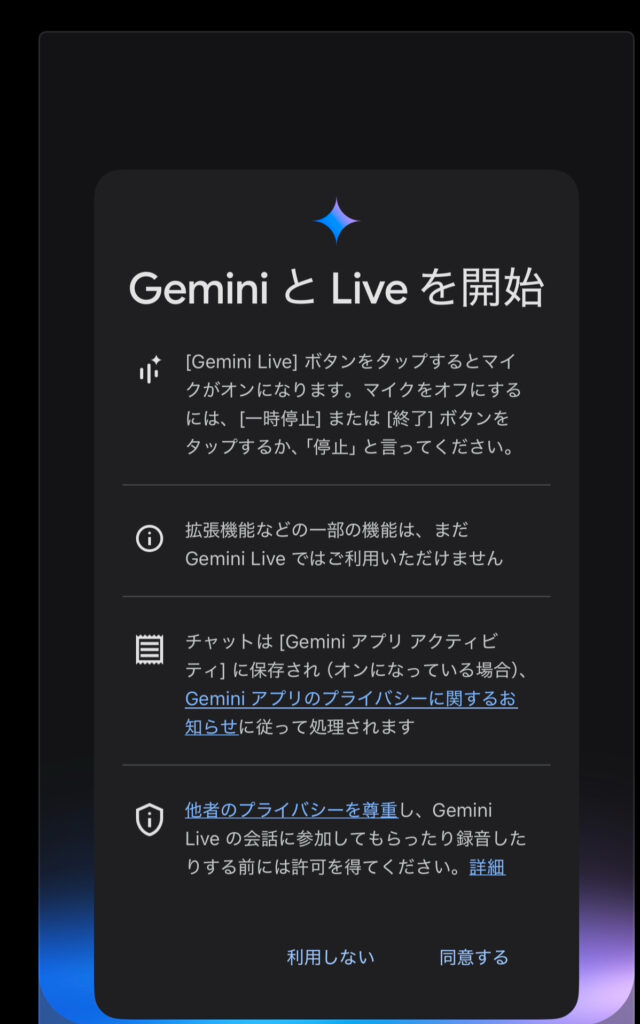
注意書きがありますのでよく呼んでから「同意する」をタップします。
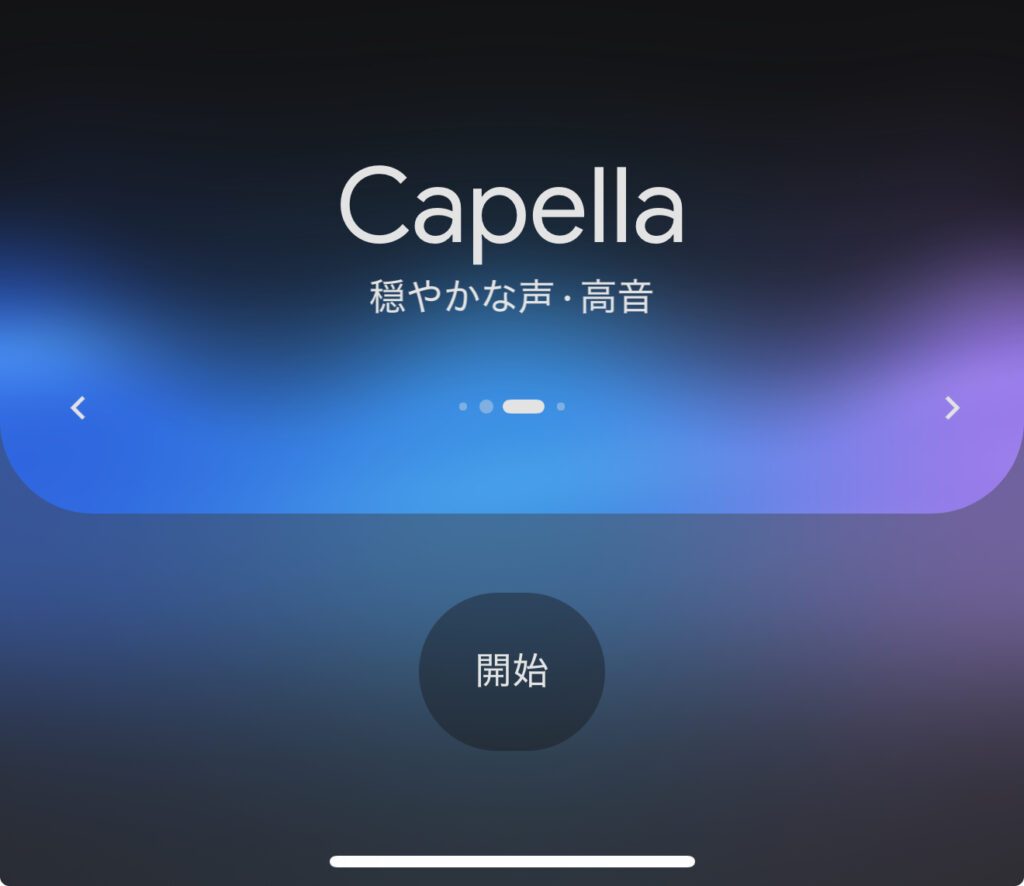
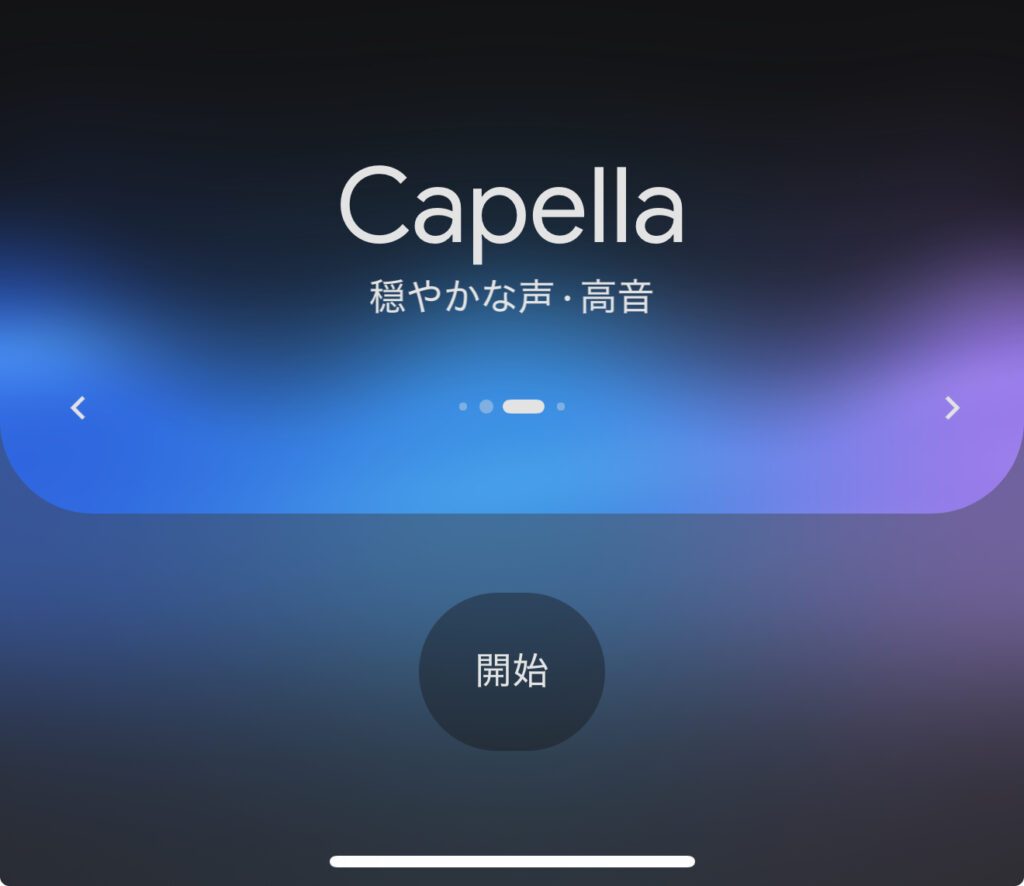
AIの声は10種類から選択することができます。好きな声を選んで開始をタップします。
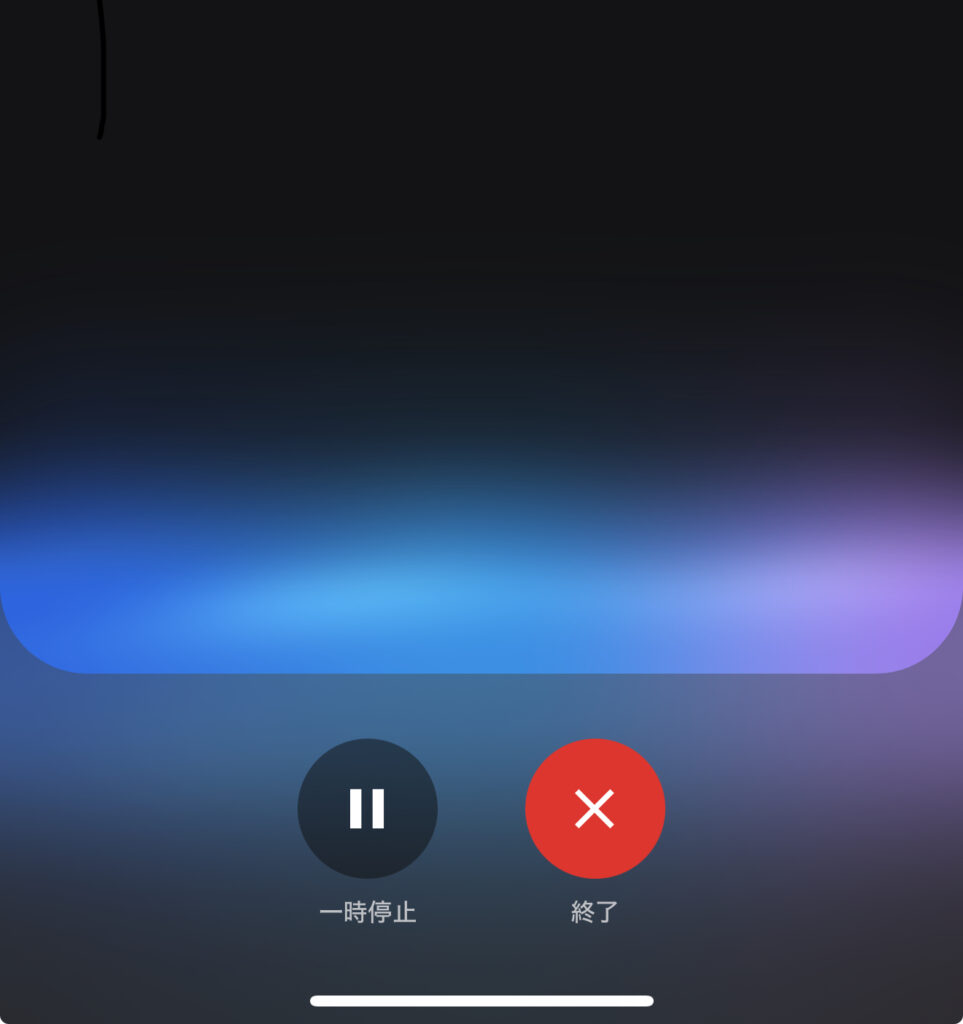
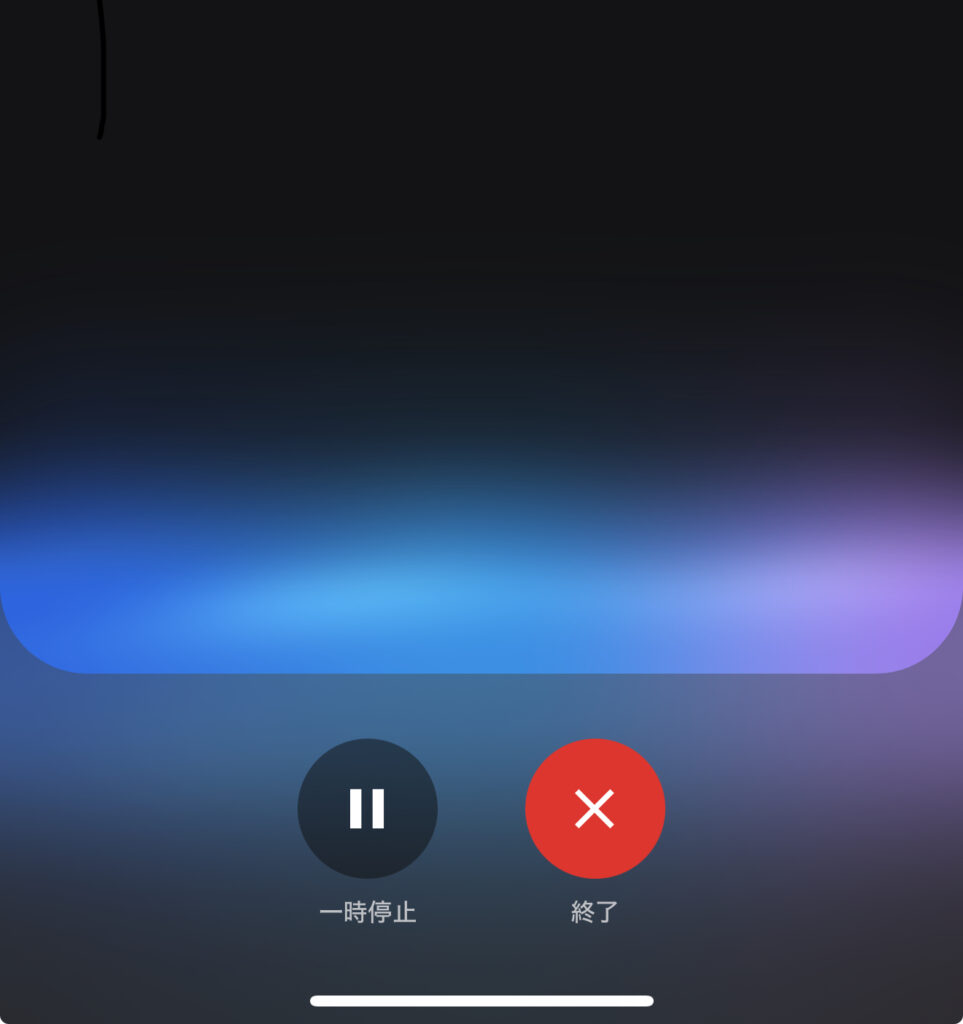
虹色のエフェクトが表示されたら話し始めましょう。無料ですので気軽に使用できます。割り込みで話すことも可能です。話した内容は文章で残るので後で確認することも可能です。ただ、ChatGPTのアドバンスボイスモードに比べるとAIっぽい発音と反応速度が少し遅めになっています。



Gemini Liveを使えば作業しながら情報を得ることができるね!


まとめ


GeminiのiOS版アプリについてご紹介しました。iPhoneでも気軽にGeminiを使用できるのは嬉しいですね。Gemini Liveも無料で使用できるのでまずは使ってみて使用感を確認するのも良いでしょう。

